iforgot.apple.com이란 무엇이며 Apple ID 비밀번호를 재설정하는 방법
"iforgot.apple.com은 내 Apple ID 비밀번호를 재설정할 수 있는 공식 웹사이트인가요?" Apple은 iPhone, iPad, MacBook, Apple TV 등과 같은 하드웨어를 제공할 뿐만 아니라 고객이 기기를 원활하게 사용할 수 있도록 돕는 서비스도 출시합니다. Apple ID는 Apple 생태계에 액세스하는 열쇠입니다. Apple ID 비밀번호를 잊어버린 경우 재설정해야 합니다. 애플 iForgot 계정과 비밀번호를 되찾을 수 있는 공식 채널입니다.
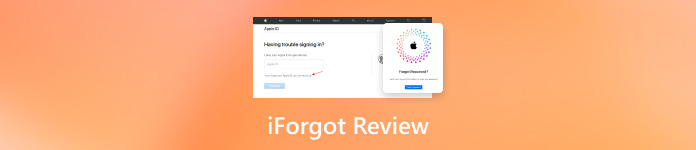
이 기사에서는:
1부. iforgot.apple.com 웹사이트는 무엇인가요?
iforgot.apple.com은 사용자가 Apple ID 비밀번호를 재설정하거나 복구할 수 있는 공식 Apple 웹사이트입니다. Apple ID가 잠기거나 비활성화된 경우 비밀번호를 재설정하라는 메시지를 받게 됩니다. 이 웹사이트는 작업을 완료하고 Apple ID 계정에 대한 액세스 권한을 되찾을 수 있는 올바른 채널입니다.
iForgot의 주요 기능
1. Apple ID 비밀번호를 잊어버린 경우 재설정하세요.
2. 등록된 이메일이나 전화번호를 이용하여 Apple ID를 찾아보세요.
3. 2FA가 활성화된 지원 계정.
4. 장치 기반 검증을 지원합니다.
2부. iforgot.apple.com을 사용하여 Apple ID 잠금 해제/재설정하는 방법
iForgot에서 Apple ID 비밀번호를 잠금 해제하고 재설정하는 것은 작업 흐름이 설정에 따라 다르기 때문에 복잡합니다. 우리는 절차를 시연하고 각 상황을 자세히 설명합니다.
iForgot을 사용하여 컴퓨터에서 Apple ID 비밀번호를 재설정하는 방법
모든 웹 브라우저에서 iforgot.apple.com을 방문하세요.

Apple ID와 이미지의 문자를 입력하고 클릭하세요. 계속하다.
팁: Apple ID를 기억하지 못하는 경우 그것을 찾아보자 링크.
2단계 인증을 활성화하지 않은 경우 다음을 선택하세요. 이메일을 받으세요 또는 보안 질문에 답하세요. 다음을 클릭하세요. 계속하다 단추.
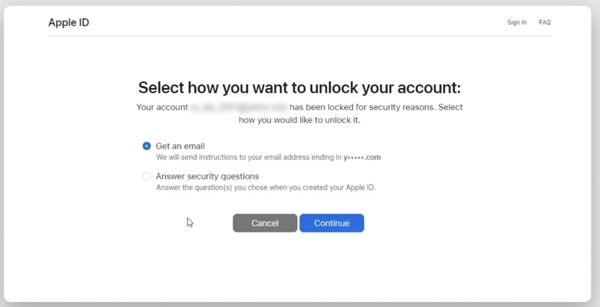
전자를 선택하면 Apple에서 링크가 포함된 메일을 받게 됩니다. 비밀번호 재설정링크를 클릭하고 새 비밀번호를 입력 및 재입력한 후 변경 사항을 확인하세요.
후자를 선택한 경우, 보안 질문에 답하고 비밀번호 재설정 페이지로 들어갑니다.
2단계 인증을 활성화한 경우 전화번호를 입력하고 클릭하세요. 계속하다. 그런 다음 신뢰할 수 있는 장치를 선택합니다. 신뢰할 수 있는 장치를 켜면 다음과 같은 화면이 표시됩니다. 암호를 재설정 대화 상자. 탭하거나 클릭하세요 허용하다, 그리고 기기 암호를 입력합니다. 새로운 Apple ID 암호를 입력하고 다시 입력한 후 변경 사항을 확인합니다.
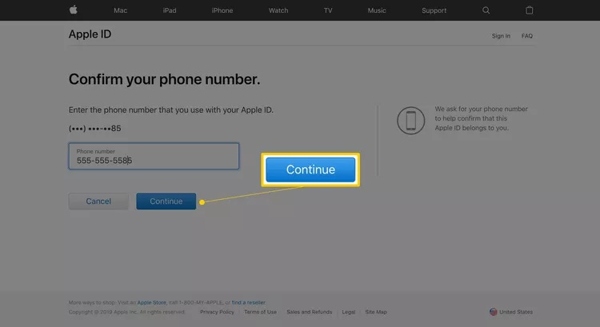
복구 키가 있으면 입력하고 클릭하세요. 계속하다. 그런 다음 신뢰할 수 있는 장치를 선택하여 인증 코드를 받고 입력한 후 비밀번호를 재설정하세요.
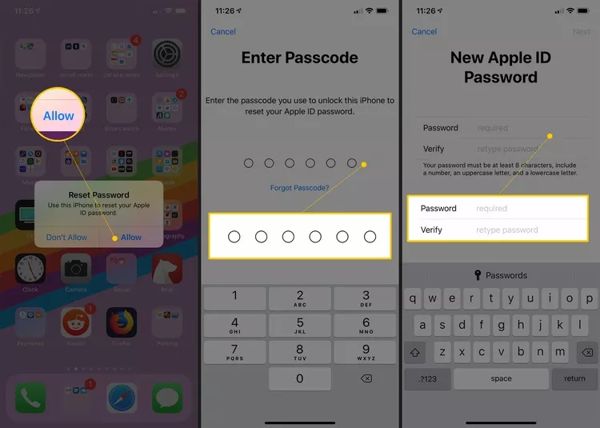
iPhone에서 iForgot에서 Apple ID 비밀번호를 재설정하는 방법
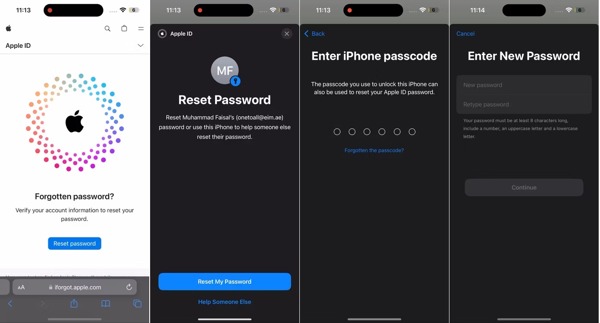
Safari나 모바일 브라우저에서 https://iforgot.apple.com/으로 이동하세요.
수도꼭지 암호를 재설정, 그리고 히트 내 비밀번호 재설정.
iPhone 또는 iPad 암호를 입력하여 소유권을 확인하세요. 그런 다음 새 암호를 입력하고 다시 입력한 다음 계속하다 Apple의 iForgot에서 Apple ID 비밀번호를 복구하세요.
메모: 신뢰할 수 있는 iPhone이나 iPad를 사용하지 않는 경우 신뢰할 수 있는 전화번호를 입력하라는 메시지가 표시됩니다.
3부. iforgot.apple.com 없이 Apple ID 잠금 해제하는 방법
방법 1: iPhone에서 Apple ID 잠금 해제의 궁극적인 방법
Apple ID 비밀번호를 잊어버린 경우 가장 쉬운 방법은 새 계정을 만드는 것입니다. 아이패스고 비밀번호 없이 iPhone 또는 iPad에서 Apple ID를 잠금 해제할 수 있습니다. 새로운 Apple ID와 비밀번호를 바로 사용할 수 있습니다.

4,000,000+ 다운로드
다음은 단계입니다. iPhone에서 Apple ID 잠금 해제 비밀번호 없이:
iPhone에 연결
컴퓨터에 설치한 후 최고의 Apple ID 잠금 해제 소프트웨어를 실행하세요. Lightning 케이블로 iPhone 또는 iPad를 기기에 연결하세요. 선택하세요 Apple ID 제거, 그리고 클릭하세요 시작 계속하려면 버튼을 누릅니다.

Apple ID 잠금 해제
기기에서 내 찾기가 비활성화된 경우 소프트웨어가 Apple ID를 직접 잠금 해제합니다.
Find My가 활성화되어 있고 iOS 11.3 이하를 사용하는 경우 설정 앱에서 모든 설정을 재설정해야 합니다. 그러면 소프트웨어가 나머지 작업을 처리합니다.
내 찾기가 활성화되어 있고 iOS 11.4 이상을 사용하는 경우 2FA를 활성화해야 합니다. 0000 작업을 확인하려면 다음을 클릭합니다. 그런 다음 장치 정보를 확인하고 클릭합니다. 시작 Apple ID 제거를 시작합니다.

방법 2: 신뢰할 수 있는 기기로 Apple ID를 재설정하는 방법
2FA를 사용하면 iForgot을 건너뛰어 신뢰할 수 있는 기기에서 Apple ID 비밀번호를 직접 재설정할 수 있습니다. 이 방법을 사용하려면 iOS 17 이상을 실행하는 신뢰할 수 있는 iPhone 또는 iPad 또는 신뢰할 수 있는 Mac 컴퓨터가 필요합니다.
신뢰할 수 있는 iPhone/iPad에서
실행 설정 앱에서 프로필을 탭하고 선택하세요 로그인 및 보안를 누르고 비밀번호 변경. 그런 다음 새 비밀번호를 입력하고 다시 입력하고 탭합니다. 변화.
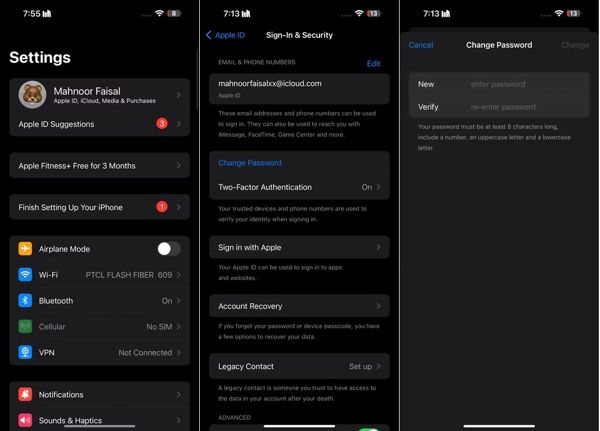
신뢰할 수 있는 Mac에서
로 이동 사과 메뉴, 선택 환경 설정, 이름을 클릭하세요. 클릭 비밀번호 변경, 관리자 비밀번호를 입력하고 새 비밀번호를 생성하고 확인한 후 다음을 누릅니다. 변화.
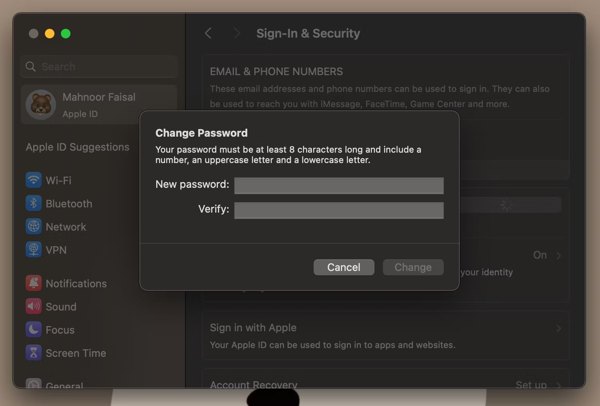
방법 3: 새 기기에서 Apple ID 비밀번호를 재설정하는 방법
iForgot에서 비밀번호를 검색하는 유일한 방법은 아닙니다. 새 iPhone, iPad 또는 Mac이 있는 경우 Apple ID 비밀번호도 재설정할 수 있습니다. 물론, 공장 초기화를 수행하여 새 기기를 얻을 수도 있습니다.
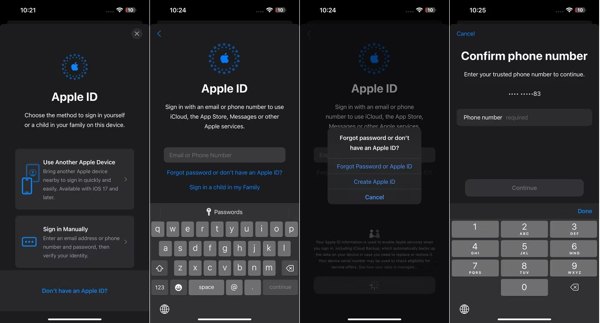
iPhone 또는 iPad를 설정할 때 비밀번호를 잊어버리셨거나 Apple ID가 없으신가요?을 선택하고 비밀번호 또는 Apple ID를 잊어버리셨나요?. Mac의 경우 클릭하세요 Apple ID 또는 비밀번호를 잊어버렸습니다. 설정 중.
그런 다음 재설정하려는 Apple ID와 연결된 전화 번호를 입력합니다. 탭합니다. 계속하다 인증코드를 받으세요.
코드를 입력한 후, 새 비밀번호를 입력하고 확인하세요.
방법 4: Apple 지원을 사용하여 Apple ID 비밀번호를 재설정하는 방법
iForgot은 기기에 접근할 수 없을 때 Apple ID 비밀번호를 재설정할 수 있습니다. 사실, Apple 지원 앱도 사용할 수 있습니다. 다른 사람의 iOS 기기에서 Apple ID 계정을 관리하기 위해 Apple에서 출시한 공식 앱입니다.

iOS 기기에서 Apple 지원 앱을 실행하세요.
수도꼭지 암호를 재설정, 선택하다 다른 사람을 도와주세요, Apple ID를 입력하고 누르세요 계속하다.
신뢰할 수 있는 전화번호를 입력하고 탭하세요. 계속하다. 그런 다음 지침에 따라 새 비밀번호를 만드세요.
방법 5: iTunes에서 Apple ID 비밀번호를 재설정하는 방법
Apple이 최신 운영 체제에서 iTunes를 중단했지만, iForgot 웹사이트 없이도 Apple ID 비밀번호를 재설정하는 옵션은 여전히 있습니다. 현재 iTunes는 Windows 및 macOS Mojave 또는 이전 버전에서 사용할 수 있습니다.
iTunes를 열고 다음으로 이동하세요. 계정 메뉴를 선택하고 로그인계정에 로그인한 경우 로그아웃하세요.
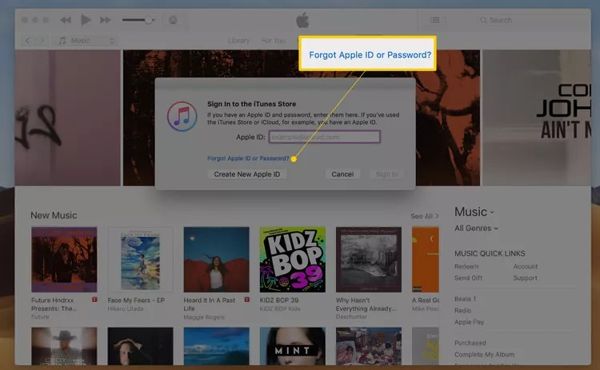
딸깍 하는 소리 Apple ID 또는 비밀번호를 잊으셨나요? 로그인 대화 상자의 링크
그런 다음 Apple ID 이메일을 입력하세요. 메시지가 표시되면 iPhone 패스코드나 Mac의 관리자 비밀번호를 입력하세요.
새 비밀번호를 생성하고 다시 입력한 후 클릭하세요. 계속하다.
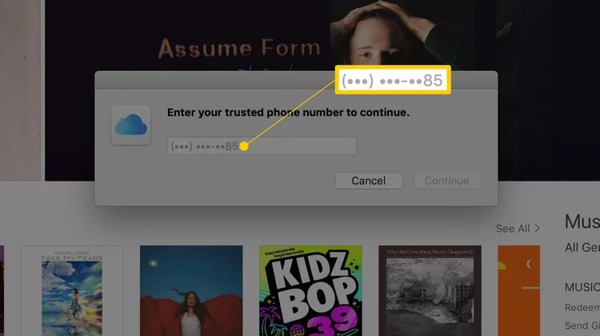
다음으로, 신뢰할 수 있는 전화번호나 장치를 사용하여 과정을 완료하라는 메시지가 표시됩니다.
결론
이 가이드에서는 다음을 검토했습니다. iforgot.apple.com, Apple ID 비밀번호를 재설정하는 공식 웹사이트. 이제 다양한 상황에서 계정을 잠금 해제하는 데 사용하는 방법을 이해해야 합니다. 게다가 웹사이트 없이도 비밀번호를 재설정할 수 있습니다. 예를 들어 iPassGo를 사용하면 iPhone에서 새 계정을 쉽게 사용할 수 있습니다. 다른 질문이 있으면 아래에 적어 두십시오.
핫 솔루션
-
iOS 잠금 해제
-
iOS 팁
-
안드로이드 잠금해제
-
윈도우 비밀번호

